-
Lista de todos los servicios
Para enumerar todos los archivos de la unidad de servicios, ejecute el siguiente comando desde su terminal:
$ systemctl list-units --all --type=service --no-pager
-
Lista de todos los archivos de unidades systemd disponibles
El siguiente comando mostrará todos los archivos de unidades systemd disponibles, independientemente de su estado y tipo:
$ systemctl list-unit-files --no-pager
Usa el grep comando en caso de que esté buscando un archivo de unidad específico. Por ejemplo, el siguiente comando buscará un apache2 archivo de unidad:
$ systemctl list-unit-files --no-pager | grep apache2
-
Lista de todos los servicios activos en ejecución/salidos/muertos
El systemctl El comando se puede usar para enumerar todos los servicios activos en ejecución:
$ systemctl list-units --all --type=service --no-pager | grep running
Para mostrar todos los servicios salidos, ejecute:
$ systemctl list-units --all --type=service --no-pager | grep exited
Además, para mostrar todos los servicios systemd detenidos/muertos, ejecute:
$ systemctl list-units --all --type=service --no-pager | grep dead
Puede iniciar y detener servicios usando systemctl dominio. Por ejemplo para iniciar el servicio Apache2 podemos ejecutar:
$ systemctl start apache2
Por el contrario, para detener el servicio, ejecute:
$ systemctl stop apache2
-
Lista de estados de archivo de unidad de servicio systemd activados/desactivados
El siguiente systemctl El comando enumerará todos los servicios habilitados en Ubuntu 20.04 Desktop/Server.
$ systemctl list-unit-files | grep enabled
Por otro lado, para listar todos los servicios deshabilitados, ejecute:
$ systemctl list-unit-files | grep disabled
Los servicios habilitados se iniciarán automáticamente después de reiniciar el sistema.
Usa el systemctl comando para establecer el estado del servicio como habilitado o deshabilitado. Por ejemplo, el siguiente comando permitirá que el servicio Apache2 se inicie durante el arranque del sistema:
$ sudo systemctl enable apache2
O para deshabilitar el inicio del servicio después de reiniciar el sistema, ejecute:
$ sudo systemctl disable apache2
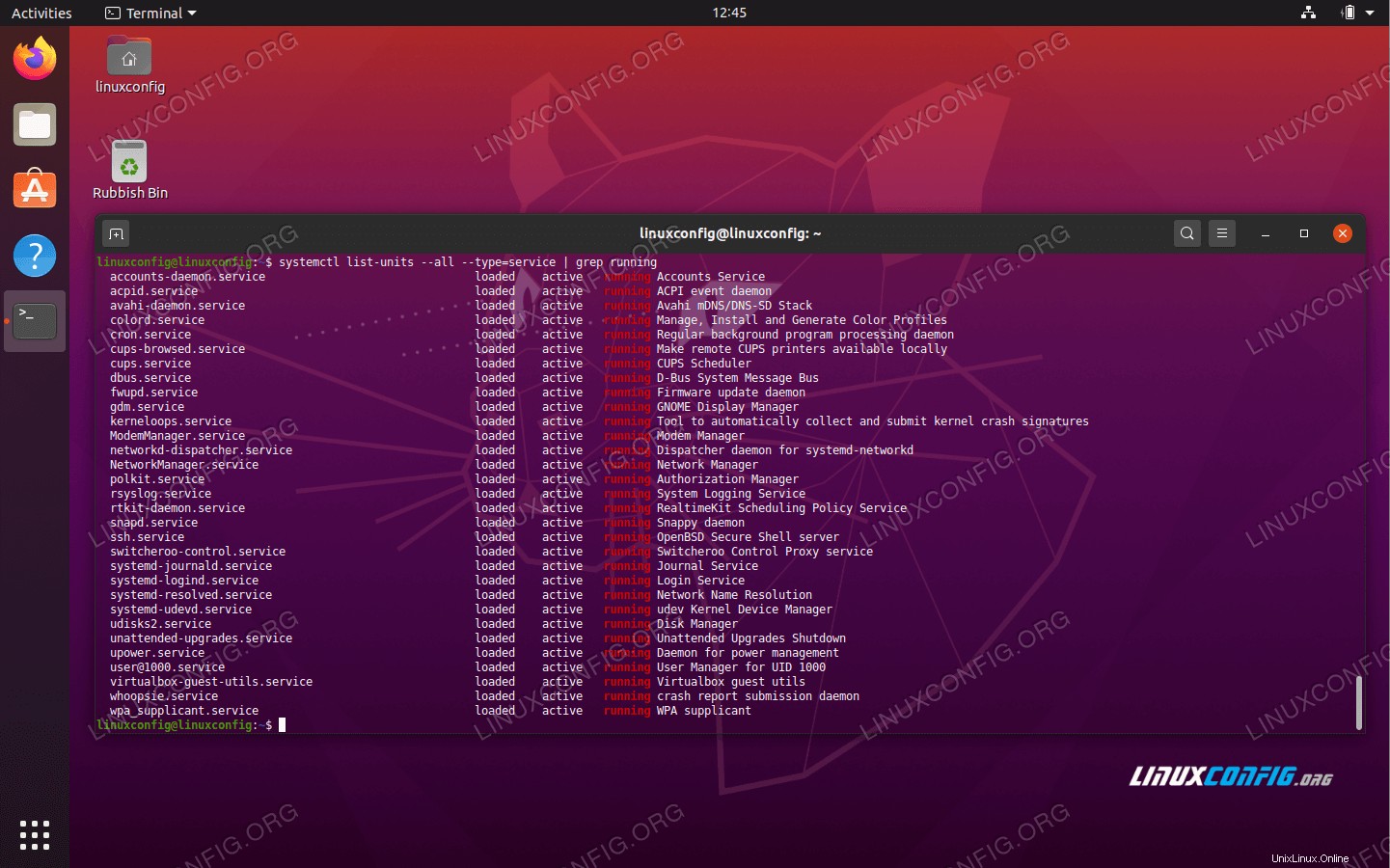 Lista de servicios en ejecución de Ubuntu 20.04
Lista de servicios en ejecución de Ubuntu 20.04